
时间:2023-03-26 编辑:笑话
我们写文档时候经常需要插入图片,但是由于被某些页面设置或者间距值限制,导致图片显示不全,怎么办呢?下面,小编就为大家介绍下wps文档插入图片显示不全解决办法。
wps文档插入图片怎么显示不全
这个问题的原因是由于行间距设置成较小的“固定值”导致文字被上下行“吃掉”了。
所以你可以选中图片前后的文字,查看“段落”属性,你会发现行间距被设置成了“固定值”,而图片的绕排方式又是默认的“嵌入型”。
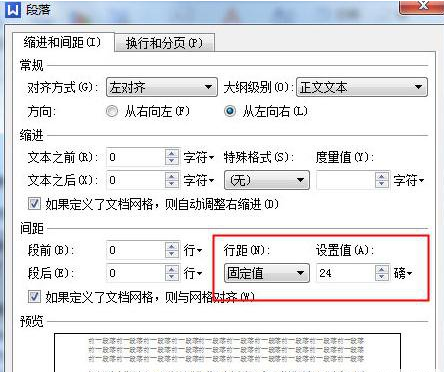
所以知道了问题的所在,那么就把行间距由“固定值”改成“1.5倍行距”,图片完整地显示出来了!当然,如果你不想更改行间距的话,也可以把图片的绕排方式由“嵌入型”改成“四周型”、“紧密型”或“上下型”均可。
wps相关攻略推荐:
wps2019怎么在表格中插入百分比堆积柱形图?表格中插入百分比堆积柱形图步骤一览
wps2007怎么关掉屏幕提示功能?关闭屏幕提示功能流程一览
以上就是小编为您带来的全部内容,更多资讯关注游戏爱好者。